保存上面的程序,先把编程器PC的IP地址设置为192.168.101.1;子网掩码为255.255.255.0;如图6-14所示。即把发送到路由器上端口号为102端口的数据包转发到内网192.168.101.25的设备上。图6-19 3G上网程序图6-20 连接到天翼3G网络图6-21 设置PG/PC接口在图6-22中,选择IP地址192.168.101.25修改为222.128.29.196后,按键盘回车键后,会找到远程PLC的型号。......
2023-06-18
安装STEP 7期间,将显示一个对话框,可以将参数分配给PG/PC接口,也可以在STEP 7程序组中调用“设置PG/PC接口”,在安装后打开该对话框。这样可以在安装以后修改接口参数,而与安装无关。
如果使用带MPI卡或通信处理器(CP)的PC,那么应该在Windows的“控制面板”中检查中断和地址分配,确保没有发生中断冲突,也没有地址区重叠现象。为简化将参数分配给编程设备/PC接口,对话框将显示默认的基本参数设置(接口组态)选择列表。
如图2-11所示,用鼠标在Windows“控制面板”中双击“设置PG/PC接口”,将“应用访问点”设置为“S7ONLINE”。
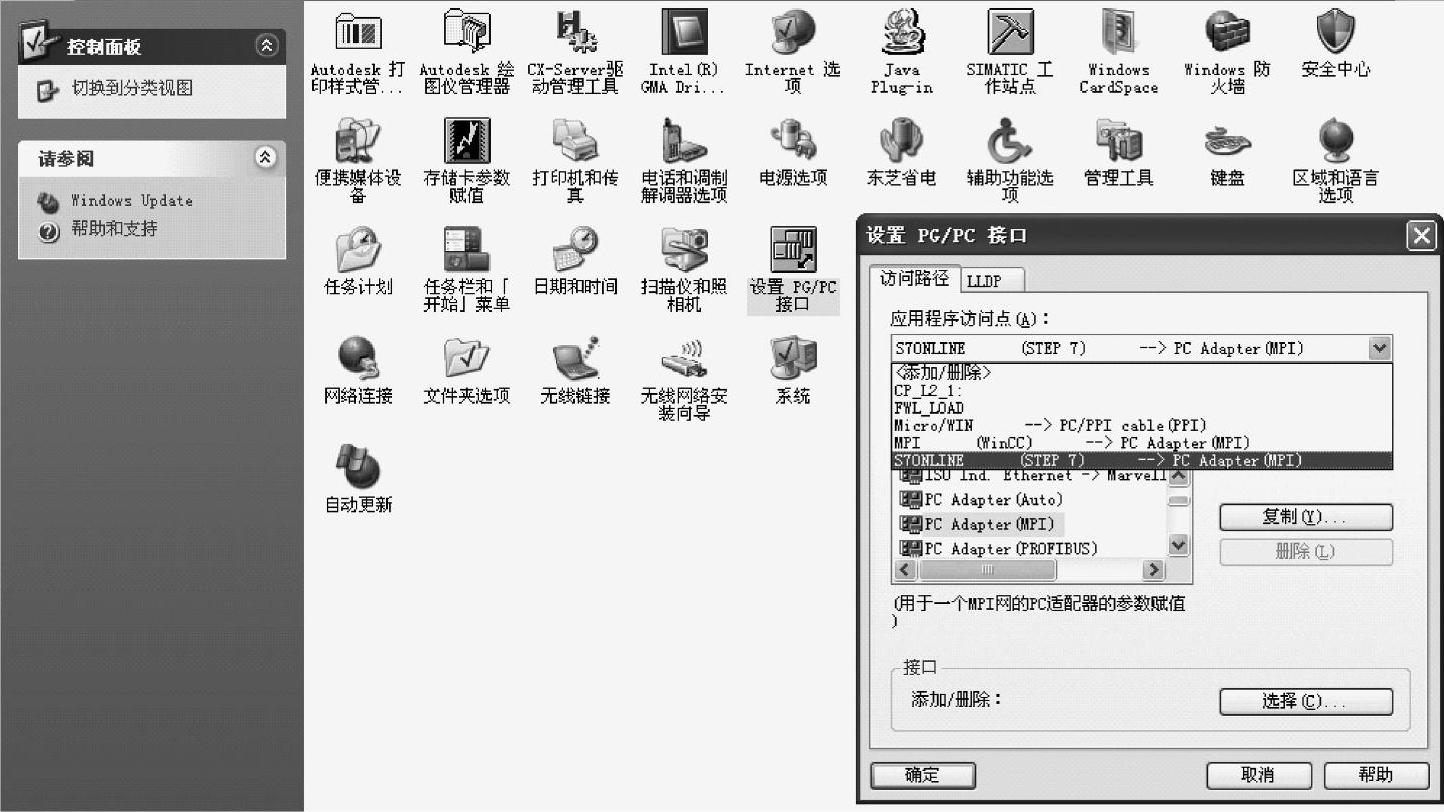
图2-11 控制面板设置
在“为使用的接口分配参数”列表中,选择所要求的接口参数设置。如果没有显示所要求的接口参数设置,那么必须首先通过“选择”按钮安装一个模块或协议。然后自动产生接口参数设置。在即插即用系统中,不能手动安装即插即用CP(CP 5611和CP 5511)。在PG/PC中安装硬件后,它们自动集成在“设置PG/PC接口”中。
具体的设置步骤和属性如图2-12~图2-14所示。

图2-12 设置PG/PC接口

图2-13 设置MPI属性
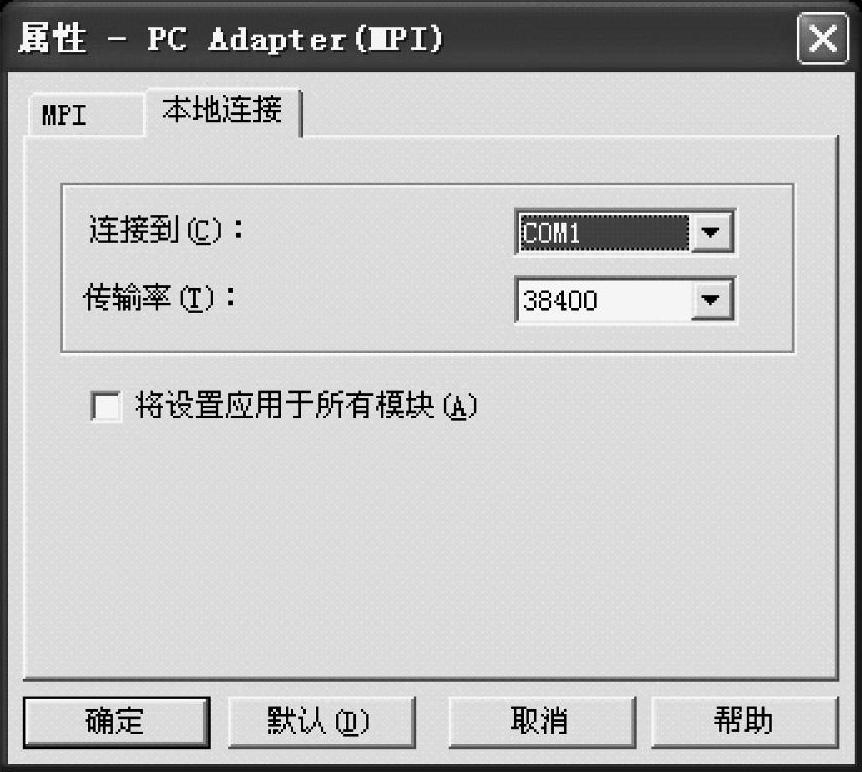
图2-14 设置本地连接属性
如果选择具有自动识别总线参数功能的接口(例如CP 5611(自动)),那么可以将编程设备或PC连接到MPI或PROFIBUS,而无须设置总线参数。如果传输速率小于187.5kbit/s,那么读取总线参数时,可能产生高达1min的延迟。
对于PG/PC接口如果发生变更时,可以进行如图2-15所示的“安装/删除接口”操作。
在安装STEP 7后将出现如图2-16所示的“Simatic”任务栏,它将西门子公司所有的软件(包括S7-200 PLC和S7-300/400 PLC)都归为同一个任务栏。
由于STEP 7安装后为英语菜单,为了使用上的方便需要改成中文,如图2-17所示,选择SIMATIC管理器中的菜单“Options”→“Customize...”;然后在图2-18所示的“Cus-tomize”窗口的“Language”标签页中将语言选为“中文(简体)”;然后退出STEP 7软件,重新启动后就会看到中文界面,如图2-19所示。
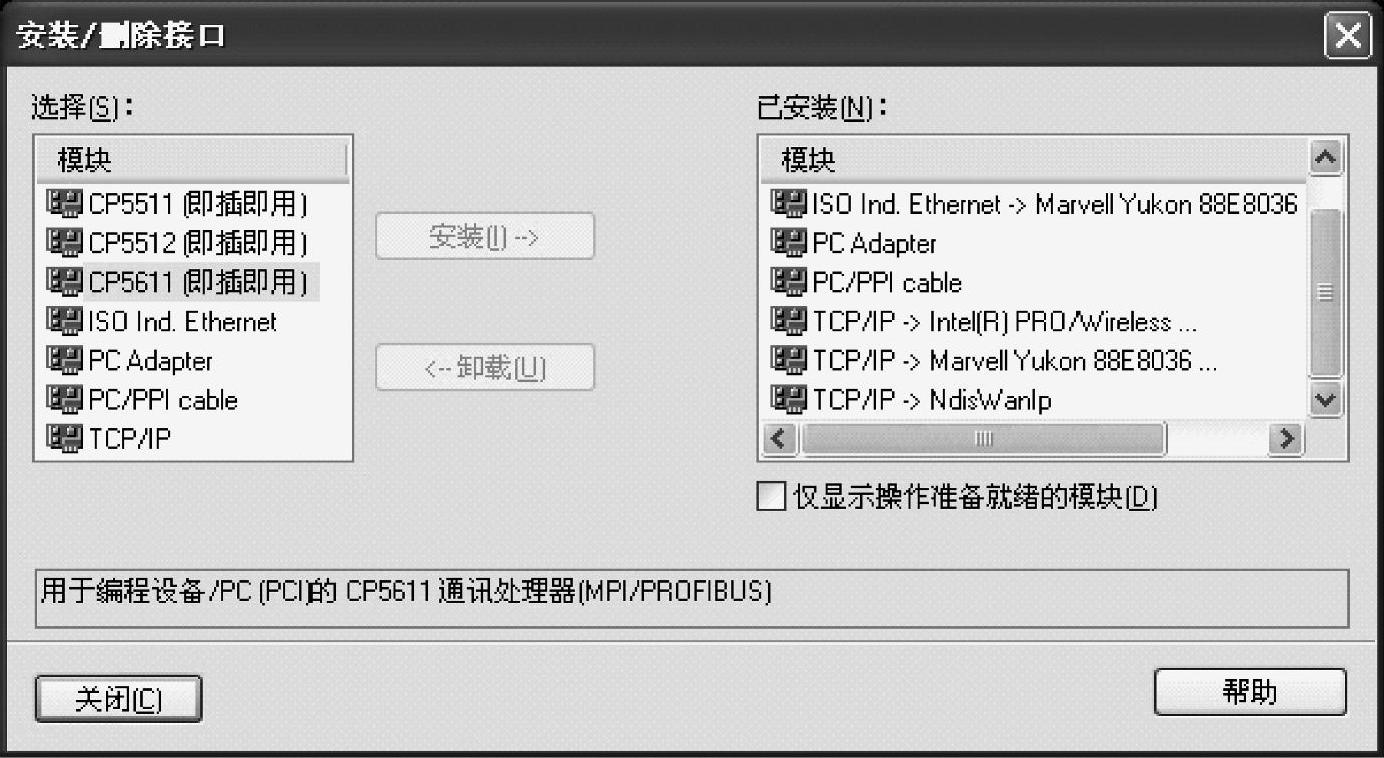
图2-15 “安装/删除接口”操作

图2-16 软件安装后
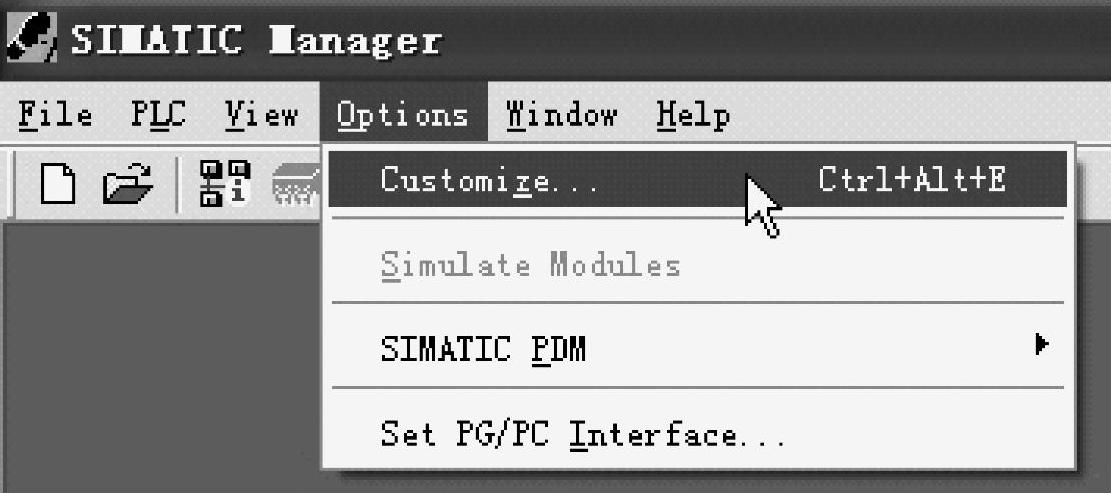
图2-17 Customize选择

图2-18 语言选择

图2-19 中文界面

保存上面的程序,先把编程器PC的IP地址设置为192.168.101.1;子网掩码为255.255.255.0;如图6-14所示。即把发送到路由器上端口号为102端口的数据包转发到内网192.168.101.25的设备上。图6-19 3G上网程序图6-20 连接到天翼3G网络图6-21 设置PG/PC接口在图6-22中,选择IP地址192.168.101.25修改为222.128.29.196后,按键盘回车键后,会找到远程PLC的型号。......
2023-06-18

每台路由器都应该设置它所需要的口令。图5-10控制台、AUX、VTY及Enable口令IOS提供了两个命令来配置Enable口令,即全局配置命令Enable Password和Enable Secret Password,这两个配置命令,都会在用户输入Enable命令之后,让路由器提示用户输入口令,但Enable Password只提供了很弱的口令加密的方法,而Enable Secret采用更安全的加密方法。提示Cisco路由器所有的口令都是区分大小写的。......
2023-11-04

使用其他波特率需要在系统块内设置,并下载到PLC中才能生效。用PC/PPI电缆连接PC和PLC,将PLC前盖内的模式选择开关设置为STOP,给PLC上电。图2-25 选择编程计算机通信口图2-26 计算机正在与PLC通信5)在保证COM口设置准确、通信电缆完好无损的前提下,通信过程结束后,编程计算机肯定能搜索到与之连接的PLC的地址号、CPU规格等,如图2-27所示。......
2023-06-26

01 按Ctrl+O组合键,打开配套光盘提供的“第6章/6.3.5地面标高.dwg”素材文件,结果如图6-73所示。03 命令行提示如下:命令:DMBG请给出设计地面标高[拾取标高/根据已标注井计算]<退出>:3.00 //定义井的标高参数,即可完成地面标高参数的更改,结果如图6-72所示。......
2023-08-22

调用图层管理命令,可以设定天正图层系统的名称和颜色。“当前标准”按钮:单击该按钮,可以将所选的图层标准置为当前正在使用的标准。“图层关键字”选项:系统默认的图层信息,不可自行修改,用来提示图层所对应的内容。“图层名”选项:可在选项栏中自定义图层名称。图10-45 对话框图10-46 对话框“颜色”选项:单击选项框右边的按钮,系统弹出如图10-47所示的对话框,在其中可以随意更改图层的颜色。图10-49 提示对话框图10-50 对话框......
2023-08-22

混凝土浇筑完毕后,应及时洒水养护,在一个相当长的时间内,应保持其适当的温度和足够的湿度,以造成混凝土良好的硬化条件。低塑性混凝土宜在浇筑完毕后立即喷雾养护,并及早开始洒水养护。对于冬季和夏季施工的混凝土,养护时间按设计要求进行。混凝土的养护通常以养护工艺分类。......
2023-06-29

图5-87 入口边界条件设定图5-88 输入入口速度3.出口边界条件图5-89 出口边界条件设定图5-90 出口压力条件设置为0出口处采用速度压力出口边界条件,如图5-89所示。图5-92 地面无滑移边界条件设定图5-93 移动壁面边界条件设定6.计算域侧面和顶面边界条件计算域两个侧面和顶面采用滑移边界条件。因为这三个面是虚拟的计算域表面,与壁面边界条件不同,故不用计及摩擦力。......
2023-10-17

螺纹的加工方法很多,经常使用的有车削、套螺纹、攻螺纹、铣削、磨削和滚压加工,具体应根据螺纹的类别、精度及零件的结构与生产类型选择适用的加工方法。车削时只用中溜板横向进给,在几次行程后,将螺纹车到所需的尺寸和表面粗糙度,这种方法叫作直进法,适用于P<3 mm 的三角形螺纹的粗、精车。在车床上用板牙套螺纹的方法。套筒4 上有一条长槽,长槽内由销钉3 插入工具体2 中,防止套螺纹时转动。......
2023-06-29
相关推荐